电脑如何设置定时关机
- 分类:教程 回答于: 2015年06月29日 00:00:00
电脑如何设置定时关机是怎样的呢?电脑如何设置定时关机才有效呢?电脑如何设置定时关机方法有没有?现在小编就来跟大家介绍电脑如何设置定时关机。
电脑定时关机用系统自带功能也是可以操作的,不一定需要第三方软件的。电脑定时关机怎么设置,下面就来看看。
电脑定时关机怎么设置:
1、首先大家在电脑桌面选择【计算机】,接着鼠标右键单击选择菜单栏中的【管理】。
2、然后在管理窗口中,接着鼠标左键选择最左边窗格中的【任务计划程序】,之后大家再选择最右边窗格中的【创建基本任务】。

3、那么在【创建基本任务】窗口里面,大家在输入框中输入【名称】、【描述】,之后可以选择【下一步】来进入下一步操作。
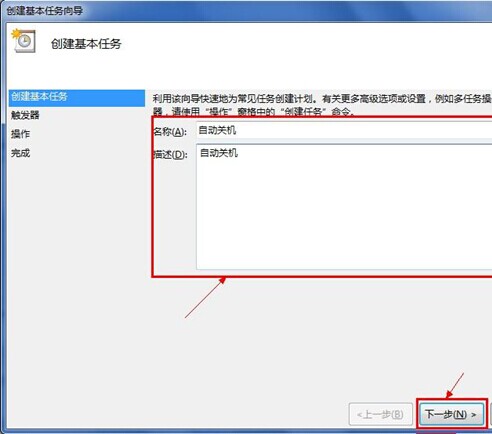
4、接着在【任务触发器】窗口,然后在check box中鼠标单击选择【每天】或者其他选项并且,根据自己的需求,然后接着选择【下一步】,开始进入下一步操作。
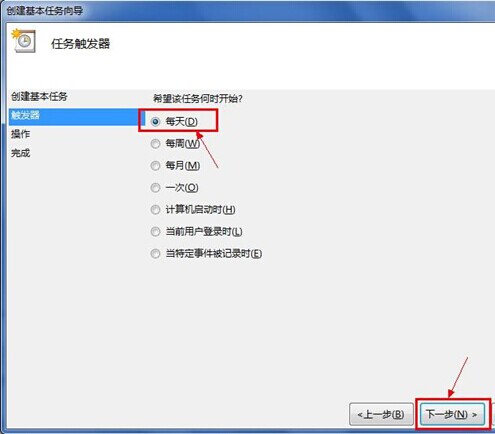
5、然后在【每日】窗口中,大家选择指定任务开始日期、时间,和相应的时间间隔,之后接着选择【下一步】,并且进入下一步操作。
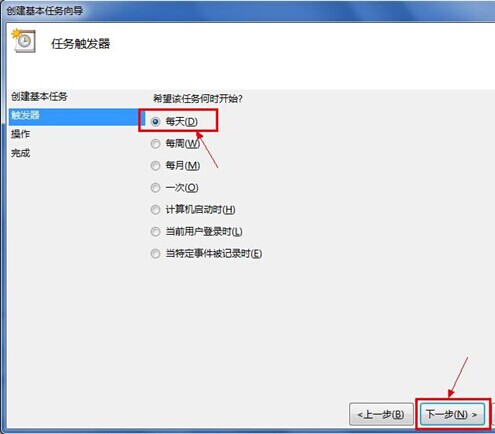
6、那么在【操作】窗口里面,大家鼠标单击选择【启动程序】项,之后接着选择【下一步】,开始进入下一步操作。
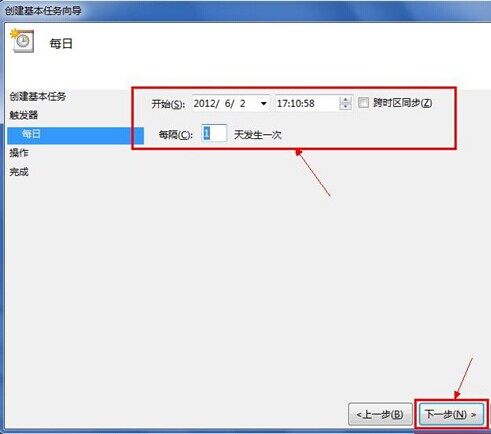
7、然后在【启动程序】窗口中,大家鼠标单击选择【程序或脚本】输入shutdown,然后接着在“添加参数】后输入-s -f -t 120,输入内容的意思是在这个任务触发后,将会强制在20秒后自动关机。之后继续选择【下一步】,开始进入下一步操作。
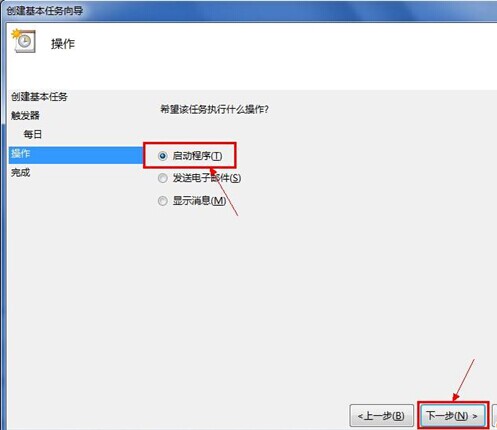
8、最后【摘要】窗口里面,大家鼠标单击选择【完成】,这样就完成设置操作。
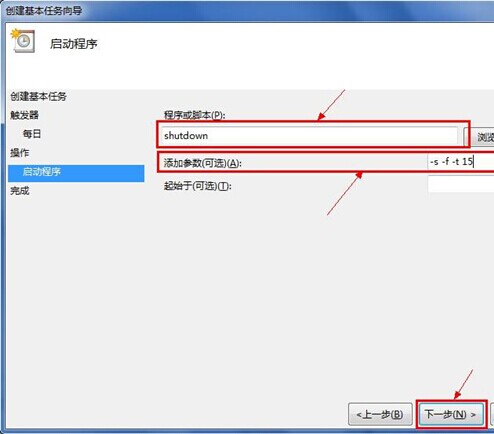
这里注意:在这个【计算机管理】窗口,大家鼠标单击选择【任务计划程序】展开细节,之后节诶这再鼠标单击选择【任务计划程序库】,当中窗格中已经出现任务列表,能够看到我们创建的所有相应任务。在操作的时候这里要特别设置自己所需要的相应时间。
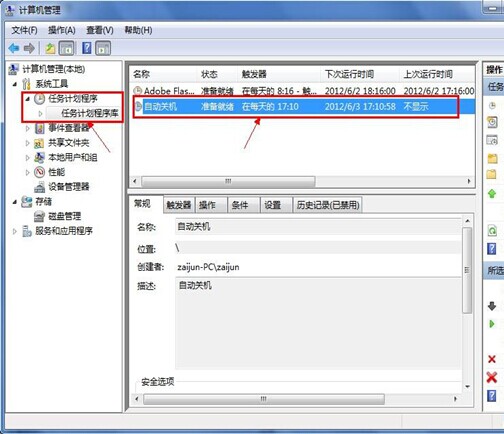
或者大家可以尝试使用自动自动关机命令 来进行定时关机设置。
以上就是关于电脑如何设置定时关机介绍,更多重装系统软件下载尽在小白官网。
 有用
26
有用
26


 小白系统
小白系统


 1000
1000 1000
1000 1000
1000 1000
1000 1000
1000 1000
1000 1000
1000 1000
1000 1000
1000 1000
1000猜您喜欢
- 什么是PS?2023/11/27
- 为什么电脑会蓝屏?2023/12/02
- 笔记本CPU排行详解:专业知识分享及选择..2024/06/15
- 2021性价比高的五千左右的游戏本推荐..2021/10/13
- 小白win7一键重装系统教程2020/07/09
- 电脑ai文件怎么打开2022/05/25
相关推荐
- 中病毒电脑图片展示2022/09/04
- 得得一键重装系统装不了系统解决方法..2016/11/07
- Win7电脑开机进不了系统怎么办?..2015/05/28
- Auto是什么意思?探索Auto的应用场景与..2024/09/19
- win官网能下载免费的系统吗..2022/03/16
- 快速掌握:电脑重装系统要多久及注意事..2024/09/16














 关注微信公众号
关注微信公众号



